Ako zmeniť pozadie v PowerPointe 2019

Naučte sa, ako jednoducho zmeniť pozadie v PowerPointe 2019, aby vaše prezentácie pôsobili pútavo a profesionálne. Získajte tipy na plnú farbu, prechod, obrázky a vzory.
Ak sa vám nepáči rozloženie snímok v prezentácii PowerPoint 2016, zavolajte predlohu snímok a urobte s tým niečo, ako je znázornené v týchto krokoch:
Otvorte zobrazenie predlohy snímky otvorením karty Zobraziť na páse s nástrojmi a kliknutím na tlačidlo Predloha snímky, ktoré sa nachádza v skupine Zobrazenia prezentácií.
Prípadne môžete podržať kláves Shift a potom kliknúť na tlačidlo Normálne zobrazenie v pravej dolnej časti obrazovky.
Pozrite sa na Slide Master v celej jeho nádhere.
Obrázok ukazuje typický Slide Master. Môžete vidieť zástupné symboly pre názov snímky a hlavný text. Hoci v tomto príklade nie sú žiadne viditeľné, predloha môže obsahovať aj farby pozadia a ďalšie prvky, ktoré sú prítomné na každej snímke.
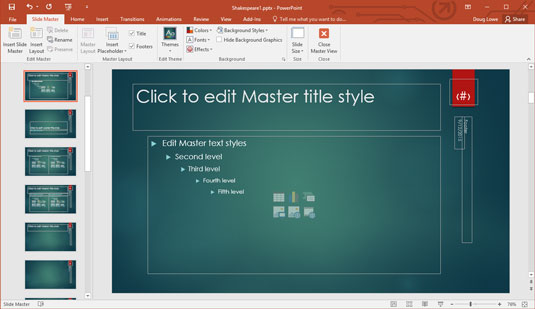
Predloha snímky.
Predloha snímky obsahuje zástupné symboly pre tri objekty, ktoré sa zobrazujú v spodnej časti každej snímky: oblasť dátumu, oblasť päty a oblasť čísla.
Na ľavej strane obrazovky sa zobrazuje miniatúra každej predlohy snímok, ako aj rozloženia každej predlohy.
Vykonajte požadované zmeny formátovania.
Vyberte text, na ktorý chcete použiť nový štýl, a vykonajte zmeny formátovania. Ak chcete, aby boli všetky názvy snímok napríklad kurzívou, vyberte text nadpisu a potom stlačte kombináciu klávesov Ctrl+I alebo kliknite na tlačidlo Kurzíva na paneli nástrojov Formátovanie.
Uistite sa, že je vybratá samotná predloha snímky – nie jedno z jej rozložení. Takto sa všetky vykonané zmeny aplikujú na všetky rozloženia spojené s predlohou snímky.
(Voliteľné) Ak chcete pridať prvky, ktoré sú špecifické pre jedno z rozložení, vyberte rozloženie a potom pridajte svoje zmeny.
Môžete napríklad chcieť pridať viac grafických prvkov alebo vybrať iné písma pre titulné snímky. Ak to chcete urobiť, vyberte rozloženie titulnej snímky a vykonajte zmeny.
Kliknutím na tlačidlo Normálne zobrazenie v pravej dolnej časti okna sa vrátite do normálneho zobrazenia.
Hotovo!
Všimnite si, že objekt telo obsahuje odseky pre päť úrovní obrysu formátovaných rôznymi veľkosťami bodov, odsadením a štýlmi odrážok. Ak chcete zmeniť spôsob formátovania úrovne prehľadu, toto je miesto, kde to môžete urobiť.
Do zástupných symbolov pre názov alebo oblasť objektu môžete zadať všetko, čo chcete, ale text, ktorý zadáte, sa na snímkach nezobrazí. Text, ktorý sa zobrazuje v týchto zástupných symboloch, sa poskytuje len preto, aby ste videli účinok zmien formátovania, ktoré použijete.
Kliknutím naň môžete upraviť ľubovoľný iný objekt na predlohe. Na rozdiel od zástupných symbolov nadpisu a oblasti objektu sa akýkoľvek text, ktorý zadáte do iných objektov predlohy snímky, zobrazí presne tak, ako ho zadáte na každej snímke.
Naučte sa, ako jednoducho zmeniť pozadie v PowerPointe 2019, aby vaše prezentácie pôsobili pútavo a profesionálne. Získajte tipy na plnú farbu, prechod, obrázky a vzory.
Excel poskytuje štyri užitočné štatistické funkcie na počítanie buniek v hárku alebo zozname: COUNT, COUNTA, COUNTBLANK a COUNTIF. Pre viac informácií o Excel funkciách, pokračujte.
Objavte efektívne klávesové skratky v Exceli 2013 pre zobrazenie, ktoré vám pomôžu zlepšiť produktivitu. Všetky skratky sú začiatkom s Alt+W.
Naučte sa, ako nastaviť okraje v programe Word 2013 s naším jednoduchým sprievodcom. Tento článok obsahuje užitočné tipy a predvoľby okrajov pre váš projekt.
Excel vám poskytuje niekoľko štatistických funkcií na výpočet priemerov, režimov a mediánov. Pozrite si podrobnosti a príklady ich použitia.
Excel 2016 ponúka niekoľko efektívnych spôsobov, ako opraviť chyby vo vzorcoch. Opravy môžete vykonávať po jednom, spustiť kontrolu chýb a sledovať odkazy na bunky.
V niektorých prípadoch Outlook ukladá e-mailové správy, úlohy a plánované činnosti staršie ako šesť mesiacov do priečinka Archív – špeciálneho priečinka pre zastarané položky. Učte sa, ako efektívne archivovať vaše položky v Outlooku.
Word vám umožňuje robiť rôzne zábavné veci s tabuľkami. Učte sa o vytváraní a formátovaní tabuliek vo Worde 2019. Tabuľky sú skvelé na organizáciu informácií.
V článku sa dozviete, ako umožniť používateľovi vybrať rozsah v Excel VBA pomocou dialógového okna. Získajte praktické tipy a príklady na zlepšenie práce s rozsahom Excel VBA.
Vzorec na výpočet percentuálnej odchýlky v Exceli s funkciou ABS pre správne výsledky aj so zápornými hodnotami.






